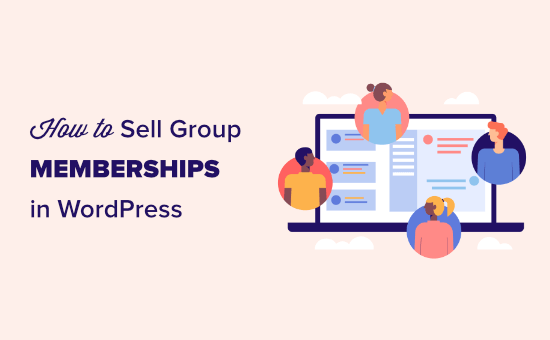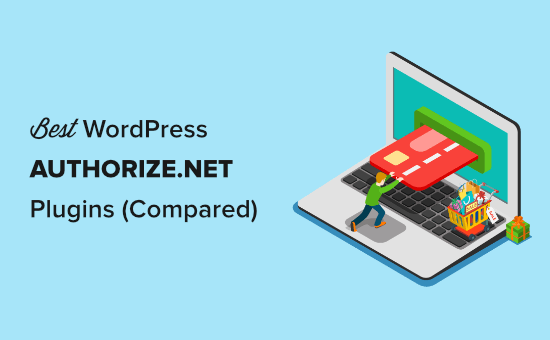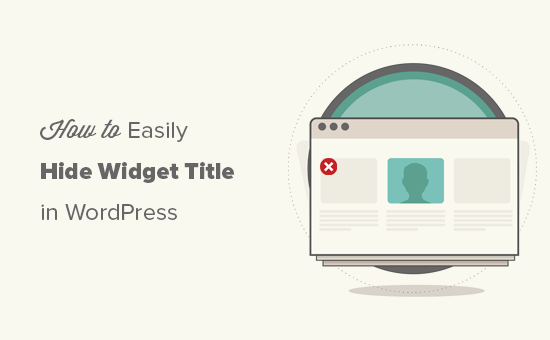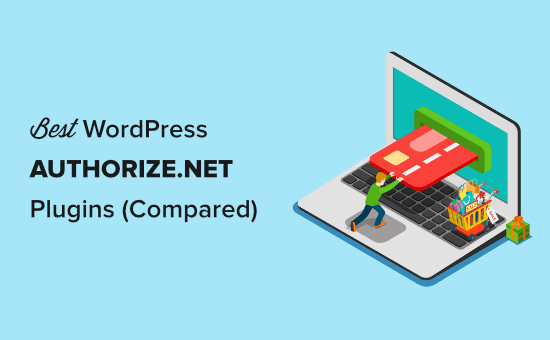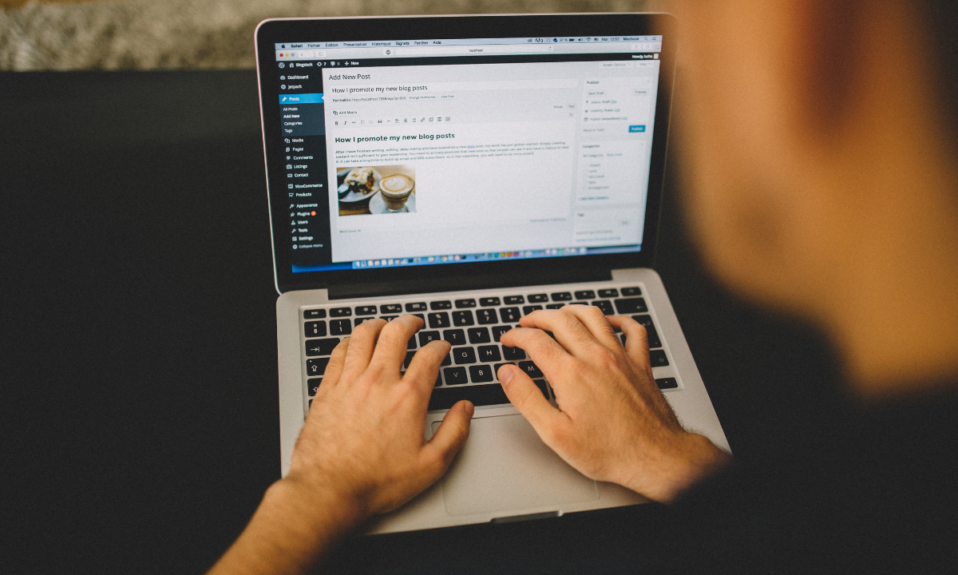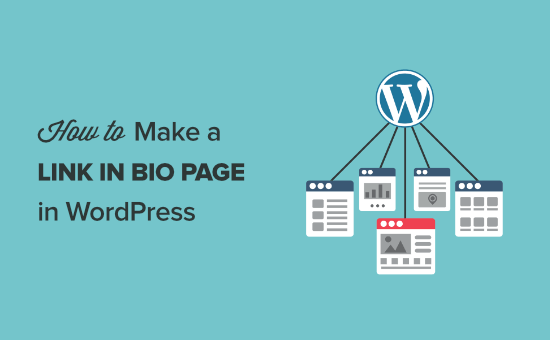
Czy chcesz utworzyć link na stronie bio w WordPress?
Odsyłacz na stronie bio to popularny sposób przesyłania ruchu z mediów społecznościowych do wielu stron w Twojej witrynie. Jest powszechnie używany przez wpływowych użytkowników Instagrama i inne gwiazdy mediów społecznościowych.
W tym artykule pokażemy, jak łatwo utworzyć link na stronie biografii w WordPress.
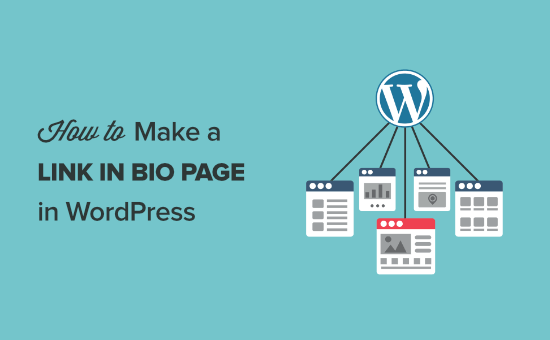
Po co tworzyć łącze na stronie bio w WordPress?
Łącze na stronie biografii umożliwia wysyłanie ruchu z mediów społecznościowych do określonych stron w witrynie WordPress . Platformy mediów społecznościowych, takie jak Instagram, Twitter i Facebook, zezwalają tylko na jeden link w Twoim profilu.
Ale zamiast wysyłać użytkowników do pojedynczej strony, możesz utworzyć łącze na stronie biografii, które pozwoli Ci kierować ruch na wiele stron.
Istnieją usługi, takie jak LinkTree, ContactInBio, Bio.FM i inne, które pomagają tworzyć linki na stronach bio.
Korzystając z wtyczki WordPress, możesz stworzyć swój własny link na stronie bio bez konieczności korzystania z usług strony trzeciej.
Utworzenie własnego linku na stronie docelowej bio daje znacznie większą kontrolę i elastyczność.
- Możesz zaprojektować całkowicie unikalną stronę
- Dopasuj swoją stronę docelową do projektu swojej witryny internetowej
- Dodaj statystyki i śledź wydajność strony
- Unikaj wyzwalaczy spamu dzięki usługom innych firm
Mając to na uwadze, przyjrzyjmy się, jak utworzyć link na stronie docelowej bio w WordPress.
Jak utworzyć łącze na stronie Bio w WordPress przy użyciu SeedProd
SeedProd to najlepszy kreator stron WordPress z funkcją przeciągania i upuszczania . Pozwala po prostu tworzyć, edytować i dostosowywać układy stron WordPress bez konieczności pisania kodu.
Dzięki tej wtyczce możesz łatwo utworzyć link na stronie biografii, który oferuje odwiedzającym wiele linków do Instagrama.
W tym samouczku skoncentrujemy się na tworzeniu strony z odsyłaczami do biografii na Instagramie. Jednak ten sam projekt strony można wykorzystać w dowolnej sieci mediów społecznościowych.
Pierwszą rzeczą, którą musisz zrobić, jest zainstalowanie wtyczki SeedProd. Aby uzyskać więcej informacji, zapoznaj się z naszym przewodnikiem krok po kroku dotyczącym instalacji wtyczki WordPress .
Uwaga: istnieje darmowa wersja SeedProd , z której można korzystać, ale będziemy używać wersji Pro, ponieważ ma ona więcej funkcji i szablonów.
Po aktywacji wtyczki należy przejść do SeedProd »Ustawienia i wprowadzić klucz licencyjny. Te informacje znajdują się na Twoim koncie na stronie SeedProd.
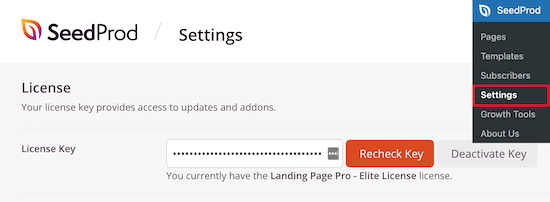
Aby utworzyć nową stronę docelową, przejdź do SeedProd »Strony , a następnie kliknij przycisk„ Dodaj nową stronę docelową ”.
Za pomocą SeedProd możesz tworzyć dowolną liczbę niestandardowych stron.
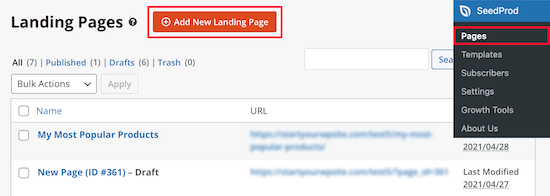
Następnie kliknij filtr „Lead Squeeze” i wybierz szablon strony „Personal Links”.
Wszystko, co musisz zrobić, to najechać kursorem na szablon i kliknąć pomarańczową ikonę „Znacznik wyboru”.
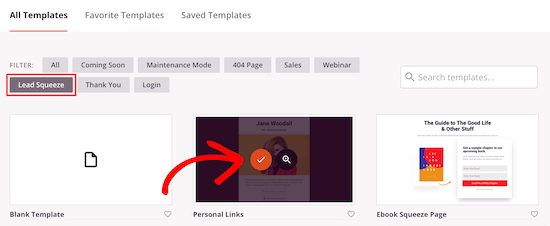
Gdy to zrobisz, zobaczysz wyskakujące okienko, w którym możesz nazwać swoją stronę.
„Nazwa strony” nie pojawi się w Twoim projekcie, ale ustawi URL strony. Dlatego ważne jest, aby wybrać nazwę strony, która ma sens podczas dodawania linku do Instagrama.
Następnie kliknij przycisk „Zapisz i rozpocznij edycję strony”.
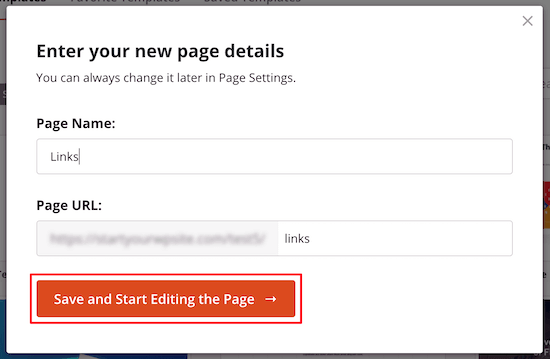
Spowoduje to wyświetlenie nowego ekranu z narzędziem do tworzenia stron. Możesz edytować każdą część strony za pomocą kreatora przeciągnij i upuść.
Menu po lewej stronie zawiera różne bloki, które można przeciągać i upuszczać na stronie.
Gdy element znajdzie się na stronie, możesz go kliknąć i wyświetlić panel opcji, aby dalej go dostosować.
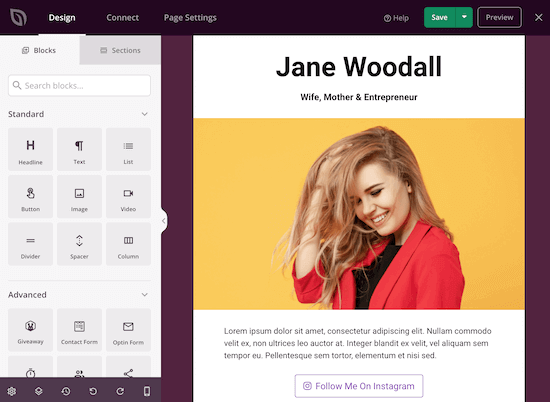
Ponieważ mamy zamiar utworzyć stronę z linkiem do biografii na Instagramie, usuniemy główny obraz i tekst zastępczy.
Aby to zrobić, najedź kursorem na obraz i kliknij ikonę „Kosza”, a następnie kliknij przycisk „Tak, usuń!”.
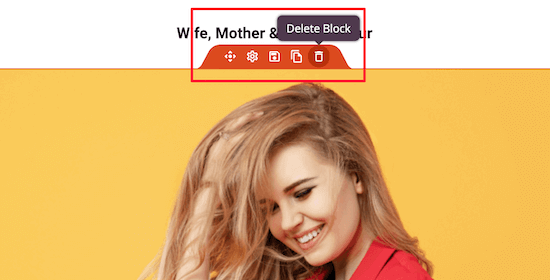
Następnie wykonaj te same kroki, aby usunąć tekst zastępczy.
Następnie możesz zastąpić nagłówek swoim imieniem i nazwiskiem, nazwą firmy , a nawet przesłać swoje logo.
Aby dodać swoje logo u góry strony, usuń blok tekstu, najedź kursorem na blok „Obraz” i przeciągnij go na górę strony.
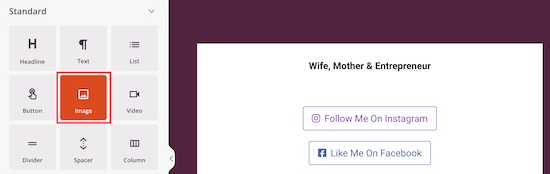
Gdy już to zrobisz, możesz przesłać swoje logo, wybierając „Użyj własnego obrazu” w menu po lewej stronie.
Proces jest taki sam, jak dodawanie obrazu w WordPress .
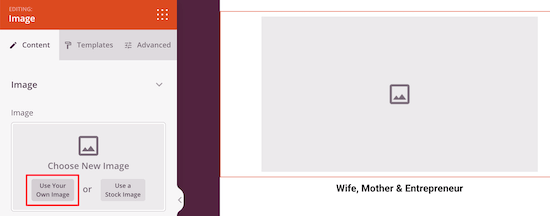
Menu po lewej stronie umożliwia zmianę rozmiaru obrazu, wyrównanie i nie tylko.
Możesz nawet uczynić swój obraz linkiem prowadzącym do twojej strony domowej lub innej strony na twoim blogu WordPress .
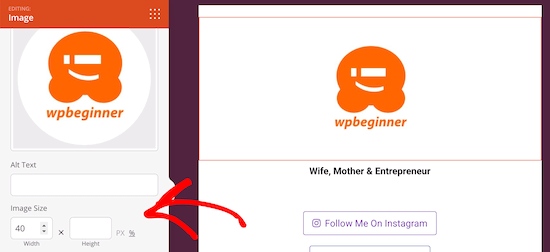
Następnie możesz zmienić linki na dowolne linki.
Wystarczy kliknąć jeden z przycisków, aby zmienić tekst przycisku, łącze, rozmiar i nie tylko.
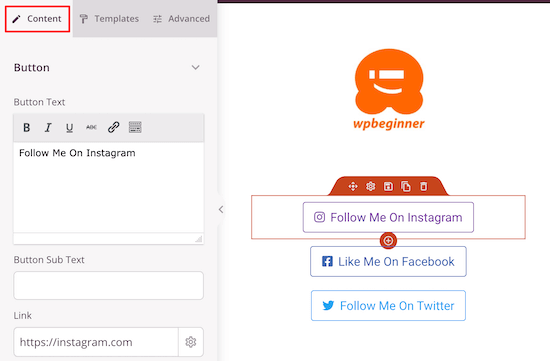
Aby zmienić ogólny wygląd przycisku, kliknij kartę „Szablony”.
Do wyboru jest mnóstwo gotowych ustawień przycisków.
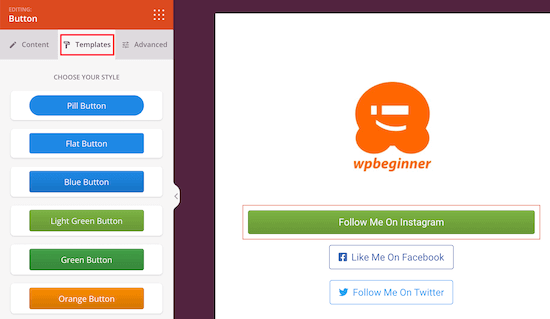
Jeśli chcesz bardziej dostosować przycisk, kliknij kartę „Zaawansowane”.
Tutaj możesz dostosować rozmiar przycisku, zmienić kolor tła i nie tylko.
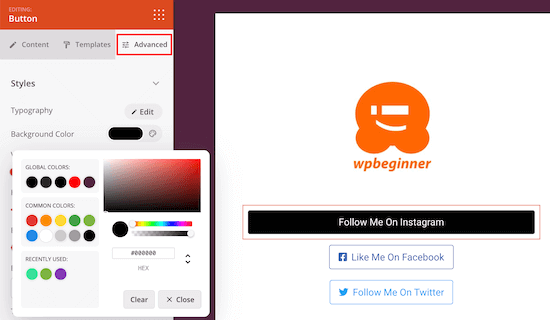
Po dostosowaniu linku na stronie biografii pamiętaj, aby kliknąć „Zapisz” u góry strony.
Aby opublikować swoją stronę na żywo, kliknij strzałkę obok „Zapisz” i wybierz opcję „Opublikuj”.
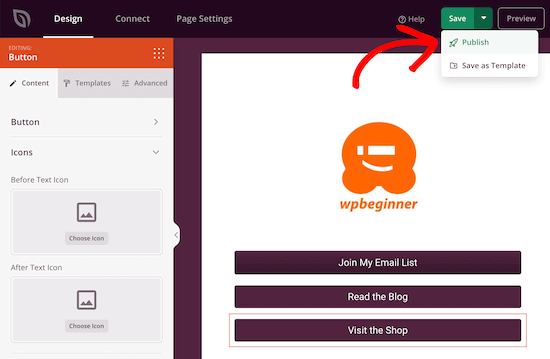
Twój link na stronie bio jest już aktywny i możesz dodać link do Instagrama i innych swoich profili w mediach społecznościowych.
A co najlepsze, utworzona strona niestandardowa , którą utworzyłeś, jest w pełni responsywna, więc będzie dobrze wyglądać niezależnie od rozmiaru ekranu, na którym jest wyświetlana.
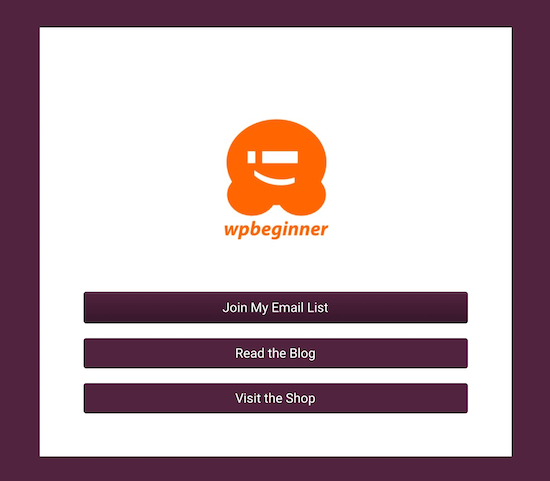
Bonus: jak dodać dane analityczne do swojego linku na stronie bio
Kolejną funkcją oferowaną przez usługi takie jak LinkTree jest analiza strony. Najlepszym sposobem śledzenia statystyk witryny jest użycie Google Analytics.
Najłatwiejszym sposobem dodania Google Analytics do WordPressa jest użycie MonsterInsights . Jest to najlepsza wtyczka analityczna do WordPressa i umożliwia przeglądanie statystyk witryny bezpośrednio na pulpicie nawigacyjnym WordPress.
Oznacza to, że na pierwszy rzut oka możesz zobaczyć, jak działa Twój link na stronie biografii.
Uwaga: Dostępna jest darmowa wersja MonsterInsights , ale będziemy używać wersji pro, ponieważ ma ona więcej funkcji i potrzebnych nam dodatków.
Aby uzyskać więcej informacji, zapoznaj się z naszym przewodnikiem krok po kroku dotyczącym instalacji Google Analytics na WordPress .
Po zintegrowaniu MonsterInsights i Google Analytics przejdź do Insights »Addons . Następnie znajdź dodatek „Statystyki strony”, a następnie zainstaluj i aktywuj.
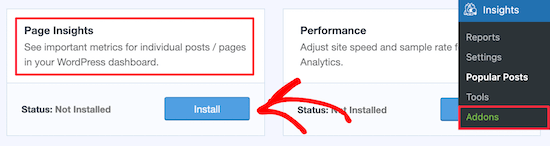
Teraz przejdź do strony »Wszystkie strony i znajdź link na utworzonej przez siebie stronie biografii.
Następnie kliknij ikonę „Statystyki”, która wygląda jak wykres ruchu.

Spowoduje to wyświetlenie statystyk strony i wyświetlenie współczynnika odrzuceń, liczby wejść, czasu spędzonego na stronie i innych.
Jeśli właśnie dodałeś link do swoich profili w mediach społecznościowych, pojawienie się tych danych zajmie trochę czasu.
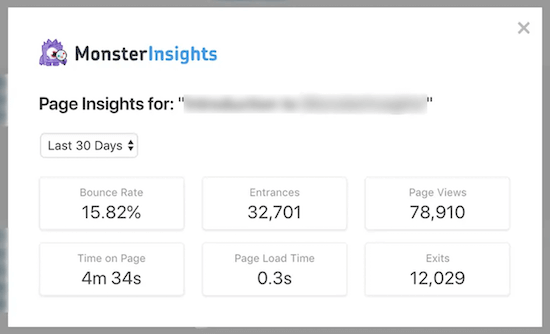
Mamy nadzieję, że ten artykuł pomógł Ci utworzyć link na stronie biografii w WordPress. Możesz również chcieć zapoznać się z naszym przewodnikiem na temat dodawania kanałów mediów społecznościowych do WordPress oraz naszych ekspertów o najlepszych usługach marketingu e-mailowego dla małych firm.
Jeśli podobał Ci się ten artykuł, zasubskrybuj nasz kanał YouTube z samouczkami wideo WordPress. Możesz nas również znaleźć na Twitterze i Facebooku .